Microsoft Office Excel'in temel amacı, elektronik tablolardaki verilerle çalışmaktır. Genellikle bunlar sayısal verilerdir, ancak bazen hücreler metin sabitleri de içerir. Ek olarak, metin tabloların tasarımında da kullanılır, bu nedenle bir elektronik tablo düzenleyicide çalışırken zaman zaman sözcük kaydırmayı düzenleme ihtiyacı ortaya çıkar.
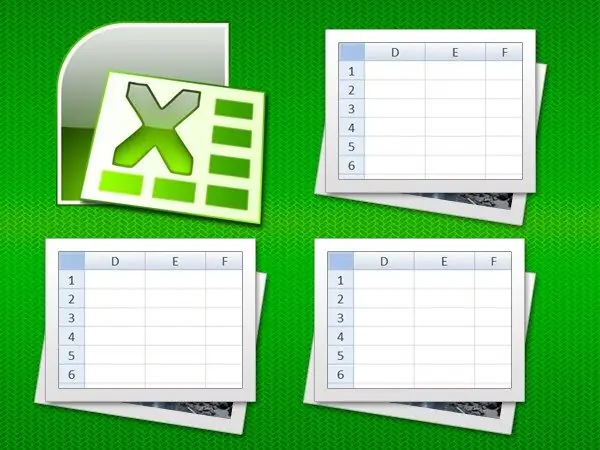
Talimatlar
Aşama 1
Excel'i başlatın, istediğiniz belgeyi yükleyin ve metni sözcüklere göre kaydırma seçeneğini ayarlamanız gereken hücrelere gidin.
Adım 2
İstediğiniz hücreyi veya hücre grubunu seçin. Başlığına tıklayarak bir satırın veya sütunun tamamını seçebilirsiniz. Aktarımı açık bir belgenin tüm sayfasında düzenlemeniz gerekiyorsa, onu seçmek için sütun ve satır başlıklarının birleştiği köşe hücresine tıklayın. Ctrl + A klavye kısayoluna basarak fare olmadan yapabilirsiniz.
Aşama 3
Seçime sağ tıklayın ve içerik menüsünden Hücreleri Biçimlendir'i seçin. Bu komutla açılan biçimlendirme ayarları penceresi, aralarında "Hizalama" seçmeniz gereken altı sekmeden oluşur.
4. Adım
"Kelimelere göre kaydır" onay kutusunu işaretleyin - bu sekmenin "Görüntüle" bölümüne yerleştirilir. Ardından Tamam'a tıklayın ve yeni biçim seçilen hücre aralığına uygulanacaktır.
Adım 5
Metni gerektiği gibi yeniden düzenledikten sonra, bir kısmı hücrelerin alt kenarlarında gizleniyorsa, sabit bir yükseklik değerine sahip olup olmadıklarını kontrol edin. Örneğin, tüm çizgileri seçerek ve herhangi iki sıra arasındaki sınırı fare ile istediğiniz çizgi yüksekliğine getirerek geri alabilirsiniz. Bu durumda, seçilen tüm satırlar için aynı yükseklik ayarlanacaktır.
6. Adım
Açıklanan prosedürden sonra, hücrelerdeki metni, çirkin "asılı çizgiler" kalmayacak şekilde düzeltmeniz gerekebilir. Bu, alt="Görüntü" + Enter tuş kombinasyonunu kullanarak doğru yerlere satır sonu ekleyerek manuel düzenleme ile yapılabilir.
7. Adım
Tek tek hücrelerdeki metni daha okunaklı hale getirmek için çok uzun bir kelimeyi bile tireleyebilirsiniz. Bunu yapmak için, tireleme konumuna bir tire ekleyin; Excel gerisini kendisi halledecektir. Belgeyi yazdırmadan veya kaydetmeden hemen önce, bu ve önceki adımlarda manuel düzenlemeler yapın. Aksi takdirde, herhangi bir hücre biçimlendirmesi, otomatik olarak oluşturulmayan herhangi bir tirelemeyi dengeleyebilir.






